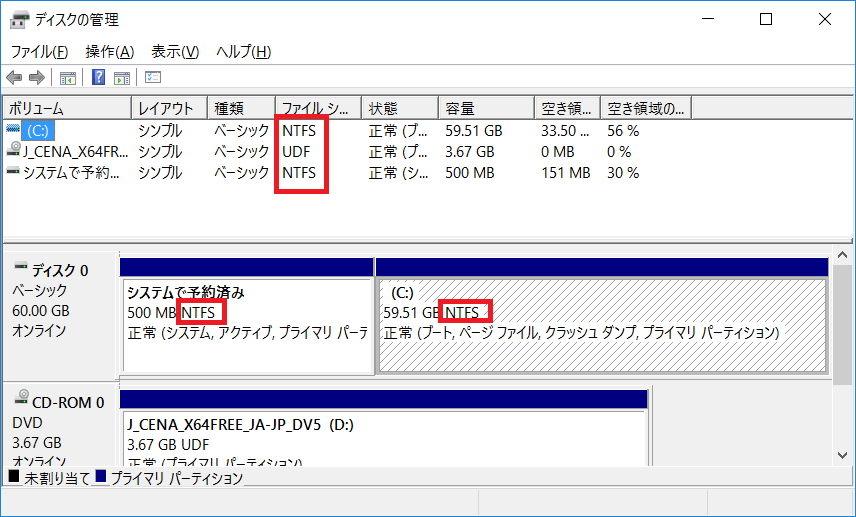
[ホーム] > [間違えやすい類語 IT編一覧] > [FAT、FAT32、NTFS、exFAT ファイルシステムの違いを簡潔に説明]
Windows で使われるファイルシステムの違いに関して説明します。通常は 最近のOS(Windows 10)ならNTFSでフォーマットすれば問題ないでしょう。フラッシュドライブなら exFATです。かなり昔のOSは FAT が使われていましたが、最近では使うケースもないでしょう。
(注1)数値やすべて「約」です。
(注2)OSのバージョンにより異なる場合があります。すべては原則として記載しています。
(注意)分かりやすく簡単に記載しており、一部の環境や分野では記載内容が異なる可能性があります。あくまでも参考程度でお読みください。
| 説明 | FAT(FAT16) | FTA32 | NTFS | exFAT |
| 概要 | 初期のファイルシステム。ディスクの使用効率が非常に悪い | FATを改良し、使用効率が良くなった | Windows NT系の32bitOSで採用。セキュリティ、暗号化、自動修復など高度な機能をサポート。 | フラッシュドライブ向けのファイルシステム |
| 正式名称 | File Allocation Table 16 | File Allocation Table 32 | New Eechnology File System | ex File Allocation Table |
| 最大パーティションサイズ | 2GB (Windows NT系は 4GB) | 2TB (Windows NT系は32GB) | 2TB | 256TB |
| 最大ファイルサイズ | 2GB (Windows NT系は 4GB) | 2GB(Windows NT系は 4GB) | 制限なし | 制限なし |
| 暗号化機能 | なし | なし | 有り | - |
| 自動修復機能 | なし | なし | 有り | - |
| アクセス権機能 | なし | なし | 有り | - |
| 圧縮 | なし | なし | 有り | - |
| ファイル名 | 8.3 | 8.3 | 256文字 | - |
| 主なサポーOS | すべてのWindows | Windows 10/ 8.x / 7 / Vista / XP / 2000 / Me / 98 | ・Windows 10 / 8.x / 7 / Vista / XP / 2000 / NT ・Windows Server 系OS | Windows 10 / 8.x / 7 / Vista / XP |
| 用途 | 初期のWindows。今では使わるケースは皆無。 | 1990年代のWindows。今では使われるケースはないでしょう。 | 最新のWindowsでは NTFS を使用するのが一般的 | 主にフラッシュドライブ向け |
今どのファイルシステムが使用されているかは、ディスクマネージャで確認が可能です。ディスクマネージャーを起動するには、ファイル名を指定して実行から以下コマンドを実行します。
diskmgmt.msc
参考:ファイル名を指定して実行
以下の通りファイルシステムの種類を確認することができます。
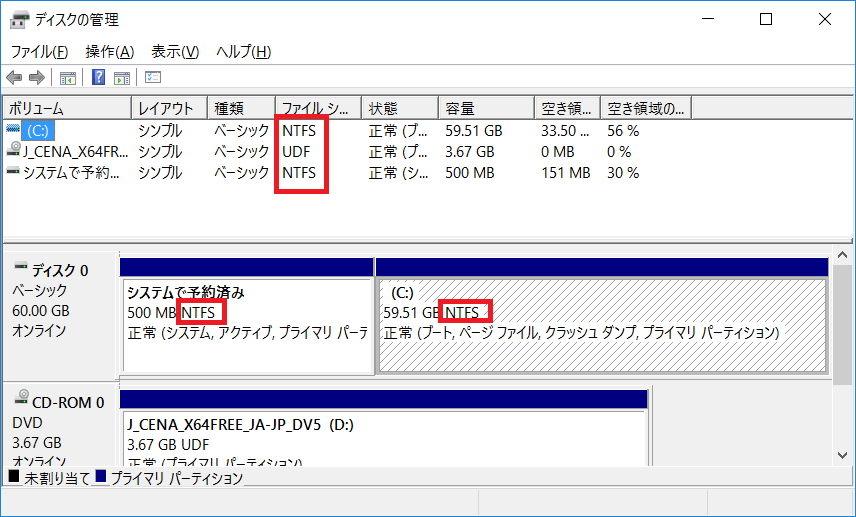
[ホーム] > [間違えやすい類語 IT編一覧]
,